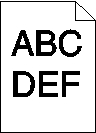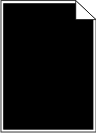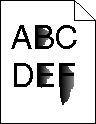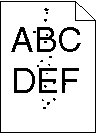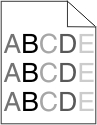Tuloste on liian vaalea
Alla on esitelty mahdollisia ratkaisutapoja. Kokeile seuraavia vaihtoehtoja:
Kalibroi värit
Tulostin kalibroi värit automaattisesti, kun se havaitsee uuden kuvayksikön. Kun vaihdat värikasetin, voit kalibroida värit manuaalisesti:
Paina tulostimen ohjauspaneelin  -painiketta.
-painiketta.
Kun olet kohdassa Järjestelmänvalvojan valikko, paina nuolinäppäimiä, kunnes näyttöön tulee teksti Asetukset, ja paina sitten painiketta  .
.
Paina nuolinäppäimiä, kunnes näyttöön tulee teksti Tulostusvalikko. Paina sitten painiketta  .
.
Paina nuolinäppäimiä, kunnes näyttöön tulee teksti Laatuvalikko, ja paina sitten painiketta  .
.
Paina nuolinäppäimiä, kunnes näyttöön tulee teksti Värinsäätö, ja paina sitten painiketta  .
.
Näyttöön tulee ilmoitus Kalibroidaan.
Tarkista tummuus-, kirkkaus- ja kontrastiasetukset
Tummuuden säätö -asetus on liian vaalea, RGB-kirkkaus on liian kirkas tai RGB-kontrasti on liian pieni.
Paina tulostimen ohjauspaneelin  -painiketta.
-painiketta.
Kun olet kohdassa Järjestelmänvalvojan valikko, paina nuolinäppäimiä, kunnes näyttöön tulee teksti Asetukset, ja paina sitten painiketta  .
.
Paina nuolinäppäimiä, kunnes näyttöön tulee teksti Tulostusvalikko. Paina sitten painiketta  .
.
Paina nuolinäppäimiä, kunnes näyttöön tulee teksti Laatuvalikko, ja paina sitten painiketta  .
.
Paina nuolinäppäimiä, kunnes näyttöön tulee teksti Tummuuden säätö, RGB-kirkkaus tai RGB-kontrasti. Paina sitten painiketta  .
.
Muuta valitun asetuksen arvoa pienemmäksi ja sitten paina  -painiketta.
-painiketta.
Paperi on ehkä imenyt kosteutta ympäristöstä
Lisää paperia uudesta pakkauksesta.
Säilytä paperia alkuperäisessä pakkauksessaan, kunnes otat sen käyttöön.
Tarkista paperi
Vältä papereita, joissa on karkea, kuvioitu pinta.
Tarkista Paperilaji-asetus
Varmista, että Paperilaji-asetus vastaa lokeroon lisättyä paperia.
Varmista, että Värinsäästö-asetus on Ei käytössä
Värinsäästö voi olla Käytössä.
Värikasetin väriaine saattaa olla vähissä
Tilaa uusi värikasetti, kun näyttöön tulee ilmoitus 88 <väri> väriaine on vähissä.
Värikasetti voi olla viallinen
Vaihda värikasetti.
Kuvayksikkö saattaa olla kulunut tai viallinen
Vaihda kuvayksikkö.
| Huomautus: Tulostimeen on kahdenlaisia kuvayksiköitä: musta ja värillinen kuvayksikkö sekä musta kuvayksikkö. Musta ja värillinen kuvayksikkö sisältää syaanin, magentan, keltaisen ja mustan. Musta kuvayksikkö sisältää vain mustan. |
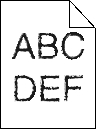
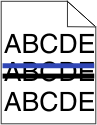
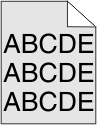
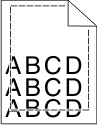
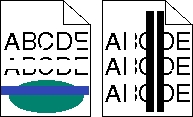
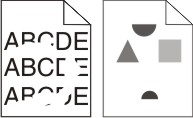
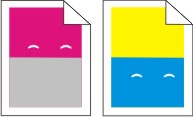
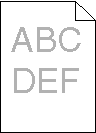
 -painiketta.
-painiketta. .
.